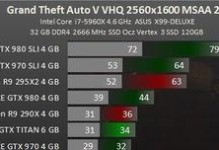在购买一台全新的戴尔电脑后,我们通常需要进行系统安装。本文将为您提供一份详细的教程,指导您如何使用戴尔电脑进行开机装系统。

准备工作
在开始安装系统之前,您需要确保自己已经备份了重要的文件和数据,并且您已经获得了适用于您的戴尔电脑的系统安装介质,如光盘或USB安装盘。
启动电脑
将系统安装介质插入电脑并重新启动。在开机过程中,您需要按下相关的按键(如F12、F2或Del键)进入启动菜单或BIOS设置界面。
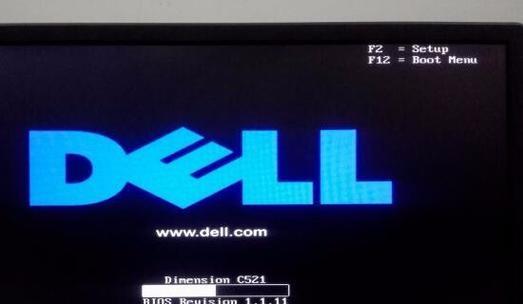
选择启动设备
在启动菜单或BIOS设置界面中,使用方向键选择合适的启动设备。选择您插入系统安装介质的设备,如光盘驱动器或USB设备。
进入系统安装程序
确认选择后,按下回车键进入系统安装程序。稍等片刻,系统安装程序将会加载并显示欢迎界面。
选择语言和区域设置
在欢迎界面上,选择您想要使用的语言和区域设置,并点击“下一步”按钮继续。

阅读许可协议
在许可协议页面上,仔细阅读协议内容,并确认您同意其中的条款。只有在同意协议后,才能继续进行安装。
选择系统安装类型
在安装类型页面上,选择“自定义”或“升级”安装类型,具体根据您的需求和情况来选择。自定义安装可以让您更灵活地选择分区和驱动器,而升级安装则会保留已有的文件和设置。
创建分区
如果您选择了自定义安装类型,系统安装程序将会显示当前可用的磁盘和分区。根据需要,您可以创建、删除或修改分区。请注意,这一步骤可能会删除磁盘上的数据,请提前备份重要文件。
选择安装位置
在选择安装位置页面上,选择您想要将系统安装到哪个分区或驱动器上。确保选择正确的目标位置,并点击“下一步”按钮继续。
系统安装
现在,系统安装程序将开始复制和安装文件。这个过程可能需要一些时间,请耐心等待。一旦完成,您的电脑将会自动重启。
设置用户名和密码
在重新启动后,系统安装程序将要求您设置用户名和密码。确保设置一个易于记住但又不容易猜到的密码,以保护您的个人信息。
选择网络设置
在网络设置页面上,选择适合您的网络配置的选项。如果您有无线网络,请确保输入正确的网络名称和密码。
更新系统和驱动程序
一旦完成基本设置,系统将会自动连接到互联网并开始下载并安装最新的系统更新和驱动程序。这将确保您的电脑能够正常运行并享受更好的性能。
安装常用软件
系统安装完成后,您可以根据自己的需求安装常用软件,如办公软件、浏览器、媒体播放器等。通过下载和安装这些软件,您可以更好地使用和定制您的戴尔电脑。
通过本文提供的详细教程,您应该能够轻松地使用戴尔电脑进行开机装系统。请记得备份重要文件,并在系统安装完成后及时更新系统和驱动程序,以确保您的电脑始终保持良好的性能。祝您使用愉快!